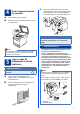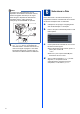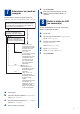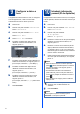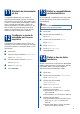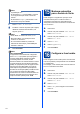Guia de Instalação Rápida Início MFC-9970CDW Leia Folheto de Segurança e Questões Legais primeiro, antes de instalar o equipamento. Em seguida, leia este Guia de Instalação Rápida para uma instalação e configuração correctas. Para ver o Guia de Instalação Rápida noutros idiomas, consulte http://solutions.brother.com/. ADVERTÊNCIA ADVERTÊNCIA indica uma situação potencialmente perigosa que, se não for evitada, pode resultar em morte ou ferimentos graves.
ADVERTÊNCIA • Para embalar este equipamento são utilizados sacos de plástico. Os sacos de plástico não são para brincar. Para evitar o perigo de asfixia, mantenha estes sacos afastados de bebés e crianças e deiteos fora correctamente. • Este equipamento é pesado e tem cerca de 28,5 kg. Para evitar ferimentos, o equipamento deve ser levantado por, pelo menos, duas pessoas. Tenha cuidado para não entalar os dedos quando pousar o equipamento.
2 Retirar os materiais da embalagem do equipamento d Segure na pega verde da unidade do tambor a e puxe-a para fora até parar. IMPORTANTE NÃO ligue ainda o cabo de alimentação CA. a b c Retire a fita adesiva da embalagem do exterior do equipamento. Abra a gaveta MF a, retire a folha de plástico b do suporte da gaveta MF e, em seguida, feche a gaveta MF. e Puxe com cuidado o material de embalagem laranja na direcção da parte da frente do equipamento para o retirar.
a b c 4 3 Colocar papel na gaveta do papel d Puxe a gaveta do papel totalmente para fora do equipamento. Enquanto pressiona o manípulo verde de desbloqueio das guias de papel a, faça deslizar as guias de papel para que correspondam ao tamanho do papel que está a colocar na gaveta. Certifique-se de que as guias estão bem colocadas nas ranhuras. Folheie a pilha de papel para evitar o seu encravamento ou alimentação errada.
a b 4 Fixar a tampa do painel de controlo c Ligue o fio da linha telefónica. Ligue uma extremidade do fio da linha telefónica à tomada do equipamento com a indicação LINE e a outra extremidade a uma tomada telefónica. Abra a tampa dos documentos. Escolha o seu idioma e fixe o painel de controlo no equipamento. IMPORTANTE O fio da linha telefónica TEM DE SER ligado à tomada do equipamento com a indicação LINE.
Nota Se partilhar uma linha telefónica com um dispositivo de atendimento automático externo, efectue as ligações da forma que se segue. Antes de ligar o dispositivo de atendimento automático externo, retire a tampa de protecção a da tomada EXT. do aparelho. Seleccionar o País Deve seleccionar o seu País de maneira que o equipamento funcione correctamente com as linhas de telecomunicações locais em cada País. a b Certifique-se de que liga a energia ligando o cabo de alimentação e o interruptor.
Seleccionar um modo de recepção e Para obter mais informações, consulte Receber um fax no Manual Básico do Utilizador. Existem quatro modos de recepção possíveis: Somente Fax, Fax/Tel, Manual e TAD externo.
9 Configurar a data e a hora 10 Introduzir informação pessoal (ID do Aparelho) O equipamento indica a data e a hora; se configurar a ID do equipamento, a data e a hora serão adicionadas em todos os faxes que enviar. O equipamento indica a data e a hora e, se configurar a ID do Aparelho, adiciona-as em todos os faxes que enviar. a b a b Prima MENU. Prima a ou b para visualizar Conf.inicial. Prima Conf.inicial. c d e Prima a ou b para visualizar Data e Hora.
11 Relatório de transmissão de fax O equipamento Brother inclui um relatório de verificação da transmissão que pode ser utilizado para confirmar se enviou um fax. Este relatório indica o nome ou o número de fax do destinatário, a data, a hora e a duração da transmissão, o número de páginas transmitidas e se a transmissão foi ou não bem sucedida. Se pretender utilizar a função de relatório de transmissão de fax, consulte Imprimir relatórios no Manual Avançado do Utilizador.
Nota • A predefinição é “!”. • Se seleccionar Lig, premir Tel/R (“!” aparece no ecrã) permitirá que aceda a uma linha exterior. Prima Prefixo de marcação. Pode configurar o equipamento para que mude automaticamente para o horário de Verão. O equipamento reconfigura-se automaticamente, avançando uma hora na Primavera e recuando uma hora no Outono. Introduza o número do prefixo (até 5 dígitos) utilizando os botões do Ecrã táctil e, em seguida, prima OK.
17 Escolher o tipo de ligação Estas instruções de instalação são para Windows® 2000 Professional, Windows® XP Home/Windows® XP Professional, Windows® XP Professional x64 Edition, Windows Vista®, Windows® 7 e Mac OS X (versões 10.4.11, 10.5.x e 10.6.x). Nota Para o Windows Server® 2003/2003 x64 Edition/2008/2008 R2, visite a página do seu modelo em http://solutions.brother.com/.
USB Windows® Para utilizadores de interface USB (Windows® 2000 Professional/XP/XP Professional x64 Edition/ Windows Vista®/Windows® 7) 18 a Antes de instalar Verifique se o computador está ligado e se tem a sessão iniciada com direitos de administrador. 19 a IMPORTANTE • Se estiver algum programa em execução, feche-o. • Os ecrãs podem variar em função do sistema operativo utilizado. Nota O CD-ROM de instalação inclui o ScanSoft™ PaperPort™ 12SE.
USB d e Siga as instruções do ecrã até que este ecrã apareça. Ligue o cabo USB ao conector USB do equipamento assinalado com o símbolo em seguida, ligue o cabo ao computador. e, • Controlador da impressora XML Paper Specification O controlador da impressora XML Paper Specification é o controlador mais adequado para Windows Vista® e Windows® 7 quando imprimir a partir de aplicações que utilizam documentos XML Paper Specification.
USB Macintosh Para utilizadores de interface USB (Mac OS X 10.4.11 - 10.6.x) 18 a 19 Antes de instalar a Verifique se o equipamento e o Macintosh estão ligados. Terá de iniciar a sessão com direitos de administrador. b IMPORTANTE Se for utilizador de Mac OS X 10.4.10, actualize para Mac OS X 10.4.11 - 10.6.x. (Para obter informações e os controladores mais recentes para o Mac OS X que está a utilizar, consulte http://solutions.brother.com/.
USB 20 Macintosh Transferir e instalar o Presto! PageManager Quando o Presto! PageManager é instalado, a funcionalidade OCR é adicionada ao Brother ControlCenter2. Com o Presto! PageManager, pode facilmente digitalizar, partilhar e organizar fotografias e documentos. a No ecrã Brother Support (Assistência Brother), clique em Presto! PageManager e siga as instruções do ecrã. Macintosh 15 Windows® A instalação fica assim concluída.
Rede com fios Windows® Para utilizadores de interface de rede com fios (Windows® 2000 Professional/XP/XP Professional x64 Edition/ Windows Vista®/Windows® 7) 18 a Antes de instalar c Ligue o cabo de interface de rede ao conector LAN assinalado e, em seguida, ligue-o a uma porta livre do seu hub. Verifique se o computador está ligado e se tem a sessão iniciada com direitos de administrador. IMPORTANTE • Se estiver algum programa em execução, feche-o.
Rede com fios Nota • Se a instalação não avançar automaticamente, abra novamente o menu superior, ejectando e voltando a inserir CD-ROM ou clicando duas vezes na aplicação start.exe a partir da pasta de raiz, e continue a partir do passo b para instalar o MFL-Pro Suite. • Se for utilizador do Windows Vista® ou Windows® 7, quando o ecrã Controlo de Conta de Utilizador aparecer, clique em Permitir ou Sim.
Rede com fios Nota • Se utilizar um endereço IP especificado para o equipamento, tem de configurar o Método de arranque para Estático através do painel de controlo. Para mais informações, consulte Menu Rede no Manual do Utilizador de Rede. • Consoante as definições de segurança, poderá aparecer uma janela de Segurança do Windows ou de software antivírus quando utilizar o equipamento ou o respectivo software. Autorize ou permita que a janela prossiga.
Rede com fios Macintosh Para utilizadores de interface de rede com fios (Mac OS X 10.4.11 - 10.6.x) 18 a Antes de instalar Verifique se o equipamento e o Macintosh estão ligados. Terá de iniciar a sessão com direitos de administrador. IMPORTANTE 19 a b Se for utilizador de Mac OS X 10.4.10, actualize para Mac OS X 10.4.11 - 10.6.x. (Para obter informações e os controladores mais recentes para o Mac OS X que está a utilizar, consulte http://solutions.brother.com/.
Rede com fios Nota • Pode encontrar o endereço MAC (endereço Ethernet) e o endereço IP do equipamento imprimindo a lista de configuração de rede. Consulte Imprimir a lista de configuração de rede na página 33. • Se este ecrã aparecer, clique em OK. Introduza um nome para o Macintosh em Display Name (Nome mostrado) com um máximo de 15 caracteres e clique em OK. Vá para d.
Utilizadores de Rede sem fios Para utilizadores de interface de rede sem fios 18 Antes de começar Em primeiro lugar, tem de configurar as definições de rede sem fios do equipamento para comunicar com o ponto de acesso à rede/router. Depois de o equipamento estar configurado para comunicar com o ponto de acesso à rede/router, os computadores da rede terão acesso ao equipamento. Para poder utilizar o equipamento a partir destes computadores, tem de instalar os controladores e o software.
Utilizadores de Rede sem fios 19 Confirmar o ambiente de rede (modo de infra-estrutura) As instruções que se seguem proporcionam dois métodos de instalação do equipamento Brother num ambiente de rede sem fios. Nota Para configurar o equipamento num outro ambiente sem fios, consulte as instruções no Manual do Utilizador de Rede.
Utilizadores de Rede sem fios Ligar o equipamento Brother à rede sem fios 20 a Configurar as definições sem fios com o modo automático sem fios Confirme se o ponto de acesso/router WLAN apresenta o símbolo Wi-Fi Protected Setup ou AOSS™ ilustrado abaixo.
Utilizadores de Rede sem fios 20 Configurar as definições sem fios (configuração sem fios típica em modo de infra-estrutura) IMPORTANTE Se o ponto de acesso estiver configurado para não divulgar o SSID, terá que adicionar manualmente o nome SSID. Para mais informações, consulte Configurar a máquina quando o SSID não for difundido no Manual do Utilizador de Rede. c Terá de dispor das definições de rede sem fios que anotou em passo 19 na página 22 antes de continuar. a b . No equipamento, prima MENU.
Utilizadores de Rede sem fios Solução de problemas IMPORTANTE Não peça assistência ao apoio ao cliente da Brother sem dispor das informações de segurança da rede sem fios. Não podemos ajudá-lo a localizar as definições de segurança da rede. Como encontrar as definições sem fios (Nome da Rede (SSID/ESSID) e Chave de Rede) 1. Deve consultar a documentação fornecida com o ponto de acesso/router WLAN. 2. O nome da rede inicial pode ser o nome do fabricante ou o nome do modelo. 3.
Utilizadores de Rede sem fios Código de erro Soluções recomendadas A configuração da rede sem fios e de segurança que introduziu podem estar incorrectas. Volte a confirmar as definições de rede sem fios. TS-03 * Verifique se o SSID/método de autenticação/método de encriptação/ID do utilizador/Palavra-passe do utilizador introduzidos ou seleccionados estão correctos. Consulte Como encontrar as definições sem fios (Nome da Rede (SSID/ESSID) e Chave de Rede) na página 25 para confirmar.
Utilizadores de Rede sem fios Código de erro Soluções recomendadas O equipamento não consegue detectar um ponto de acesso/router WLAN com WPS ou AOSS™ activado. Se quiser configurar as definições sem fios utilizando WPS ou AOSS™, tem de utilizar o equipamento e o ponto de acesso/router WLAN. Confirme se o seu ponto de acesso/router WLAN é compatível com WPS ou AOSS™ e tente recomeçar.
Utilizadores de Rede sem fios Introduzir texto para definições sem fios Quando estiver a configurar determinadas selecções de menu, poderá precisar de introduzir texto no equipamento. Prima várias vezes para seleccionar letras, números e caracteres especiais. Prima alternar entre letra maiúscula e minúscula. para Inserir espaços Para introduzir um espaço, prima o botão de espaços ou c.
Rede sem fios Windows® Instalar os controladores e o software (Windows® 2000 Professional/XP/XP Professional x64 Edition/ Windows Vista®/Windows® 7) 21 a Antes de instalar Clique em Instalação inicial e Instalação de MFL-Pro Suite. Verifique se o computador está ligado e se tem a sessão iniciada com direitos de administrador. IMPORTANTE • Se estiver algum programa em execução, feche-o. • Os ecrãs podem variar em função do sistema operativo utilizado.
Rede sem fios Se não estiver a utilizar o Windows® Firewall, consulte o manual do utilizador do seu software para saber como adicionar as portas de rede seguintes. Para a digitalização em rede, adicione a porta UDP 54925. Para a recepção PC-Fax em rede, adicione a porta UDP 54926. Se continuar a ter problemas com a ligação de rede, adicione a porta UDP 137. f Siga as instruções do ecrã até que este ecrã apareça. Seleccione o equipamento a partir da lista e, em seguida, clique em Seguinte.
Rede sem fios Macintosh Instalar os controladores e o software (Mac OS X 10.4.11 - 10.6.x) 21 a Antes de instalar c Seleccione Wireless Network Connection (Ligação a uma Rede Sem Fios) e clique em Next (Seguinte). Verifique se o equipamento e o Macintosh estão ligados. Terá de iniciar a sessão com direitos de administrador. IMPORTANTE Se for utilizador de Mac OS X 10.4.10, actualize para Mac OS X 10.4.11 - 10.6.x.
Rede sem fios Nota • Pode encontrar o endereço MAC (endereço Ethernet) e o endereço IP do equipamento imprimindo a lista de configuração de rede. Consulte Imprimir a lista de configuração de rede na página 33. • Se este ecrã aparecer, clique em OK. Introduza um nome para o Macintosh em Display Name (Nome mostrado) com um máximo de 15 caracteres e clique em OK. Vá para o passo e.
Para Utilizadores de Rede Gestão baseada na Web (browser Web) Imprimir a lista de configuração de rede O servidor da impressora Brother está equipado com um servidor Web que lhe permite monitorizar o estado ou alterar algumas definições da configuração utilizando HTTP (Hyper Text Transfer Protocol Protocolo de transferência de hipertexto). Pode imprimir a lista de configuração de rede para confirmar as definições de rede actuais.
Outras informações Correcção de cor (se necessário) Calibração de cor A densidade de saída de cada cor pode variar em função das condições ambientais em que se encontra o equipamento, como temperatura e humidade. A calibração ajuda a melhorar a densidade da cor. Nota d e f Prima Sim. Prima Parar/Sair. Registo de cor Registo automático Pode ajustar a posição de impressão de cada cor automaticamente.
Opções e consumíveis Opções O equipamento tem os acessórios opcionais seguintes. Pode expandir as capacidades do equipamento adicionando estes itens. Para mais informações sobre a unidade da gaveta inferior opcional e a memória SO-DIMM compatível, visite-nos em http://solutions.brother.com/. Para saber como instalar a memória SO-DIMM, consulte Instalar memória adicional no Manual Avançado do Utilizador.
Marcas registadas O logótipo da Brother é uma marca registada da Brother Industries, Ltd. Brother é uma marca registada da Brother Industries, Ltd. Microsoft, Windows, Windows Server, Outlook e Internet Explorer são marcas comerciais registadas da Microsoft Corporation nos Estados Unidos e/ou noutros países. Windows Vista é uma marca registada ou uma marca comercial da Microsoft Corporation nos Estados Unidos e noutros países. Apple, Macintosh, Safari e TrueType são marcas comerciais da Apple Inc.